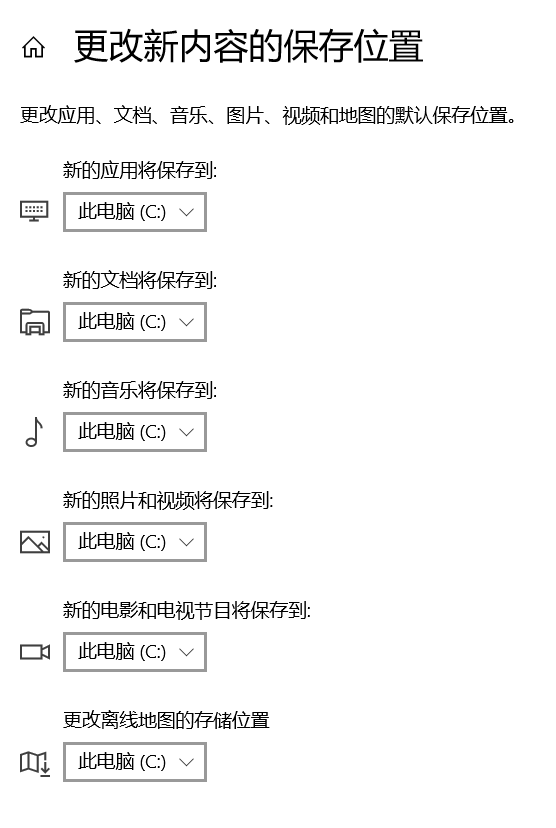电脑C盘满了应该怎么清理?许多小伙伴在使用电脑的时候都会遇到这个问题,而这个问题就是我们经常使用电脑不注意所引起的,其实清理方法非常的简单,下面小编就带着大家一起看看吧!
目的是解决win10升级时留下的无用文件和临时文件
1、打开 控制面板 ,打开系统
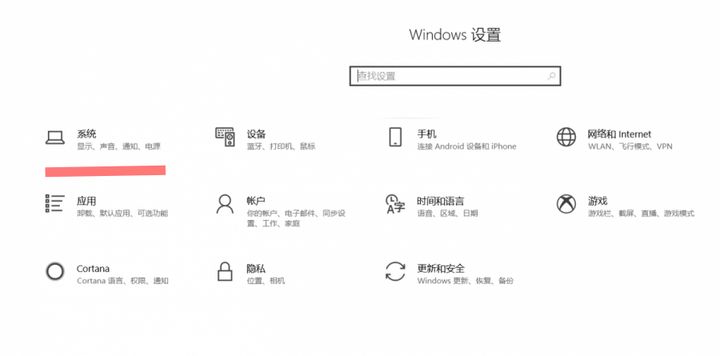
2、系统里选择存储,选择立即释放空间
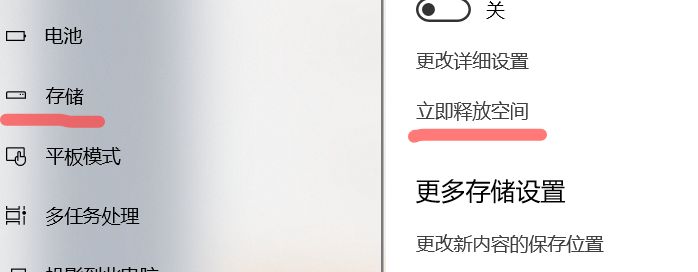
3、选择你需要删除文件,提示:因为大风以前清理过,所以图片里可清理的不多,如果初次,应该会有20-30GB
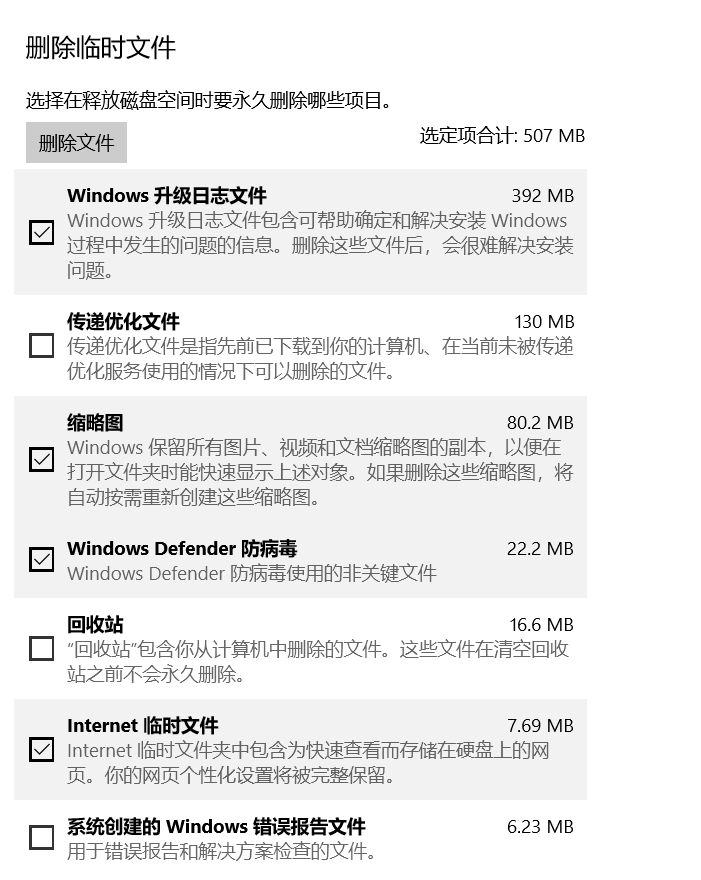
删除你不用的文件,或者你以为删掉他了,其实并没有
1、还是第一步一样点击系统,点击存储,出现C盘。点击!
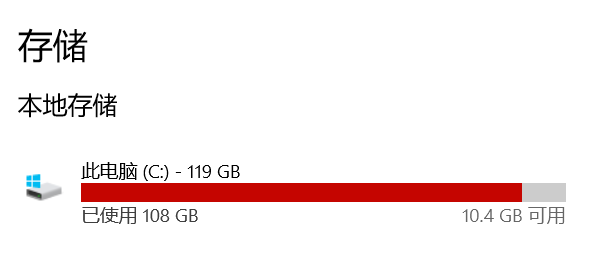
2、进去会出现C盘的存储具体使用情况,你选择占用内存最多的点击,进去卸载自己不用的文件,应用!
提示:系统和保留空间这个不能删!会影响电脑运作!
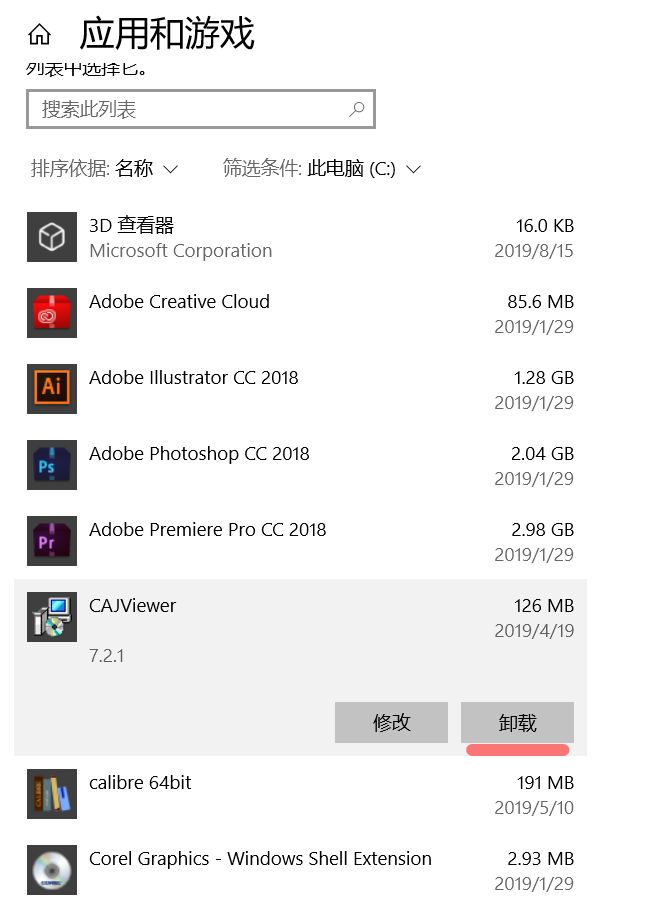
更改新内容的保存位置,使其以后不要存在c盘。
1、看图,点击画红线位置。
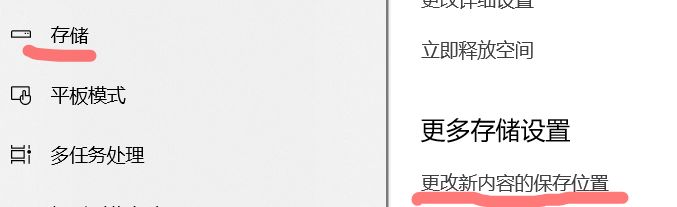
2、自己设置。建议都改,存到别的盘~